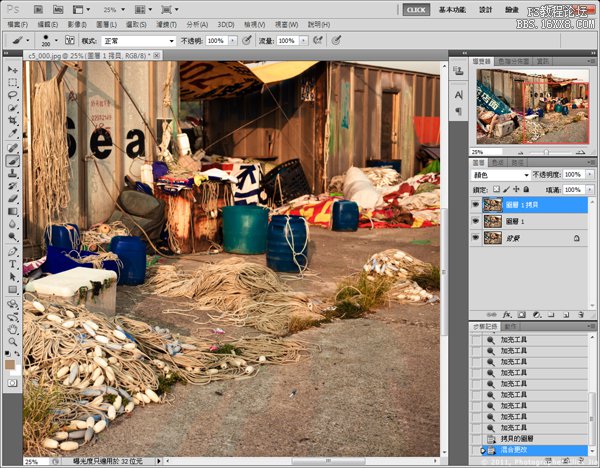如何用ps去掉照片影子
2022-12-26 01:42:37
来源/作者: /
己有:383人学习过
Step6:不小心涂太亮没关系,可以使用加亮工具下方的【加深工具】,设定一样的曝光度把过亮的区域涂抹回来。

Step7:涂抹完所有影子部位,看起来和旁边还是差很多。因为刚刚的步骤只是把影子打亮,而被影子遮住的区域原本吃到的光源就比较少,所以颜色出不来是很正常的。好在旁边有现成的颜色可以取用,所以接下来要为这块区域补上颜色。

Step8:在【图层1】上按下快速键Ctrl+J键,复制一个新图层【图层1拷贝】。

Step9:改变【图层1拷贝】的图层混合模式为【颜色】。
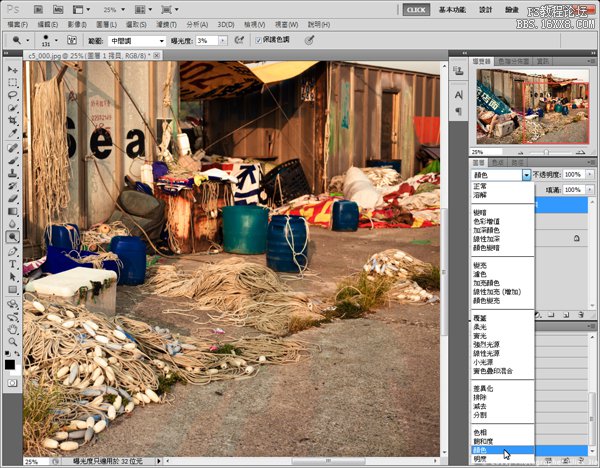
Step10:移至左方工具列中选取【笔刷工具】。

Step11:按住键盘的Alt键不放,笔刷会变成滴管工具,接着在两块影子中间的地板上单击一下鼠标左键,用滴管工具吸取地板的颜色。然后使用笔刷涂抹被加亮的影子区域。